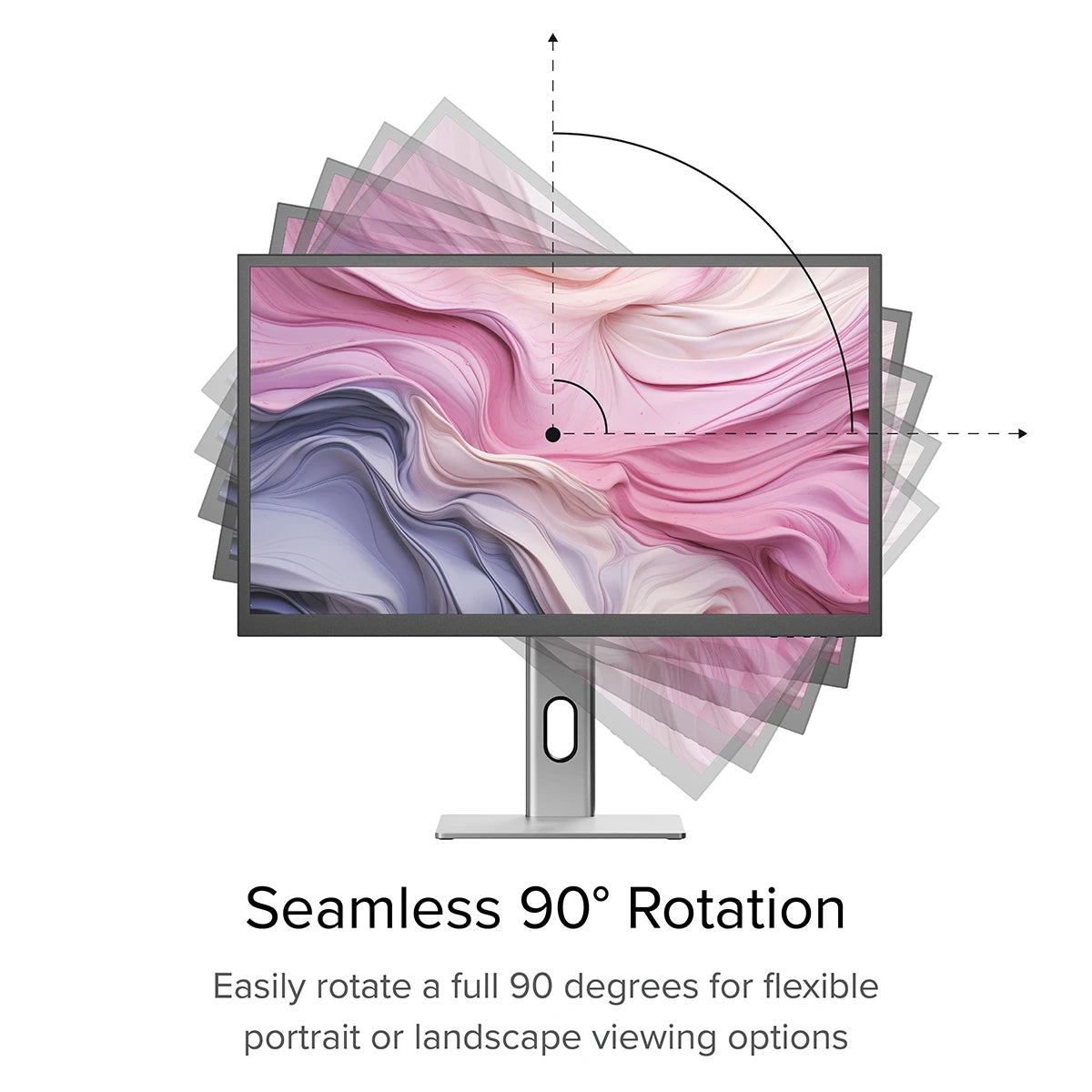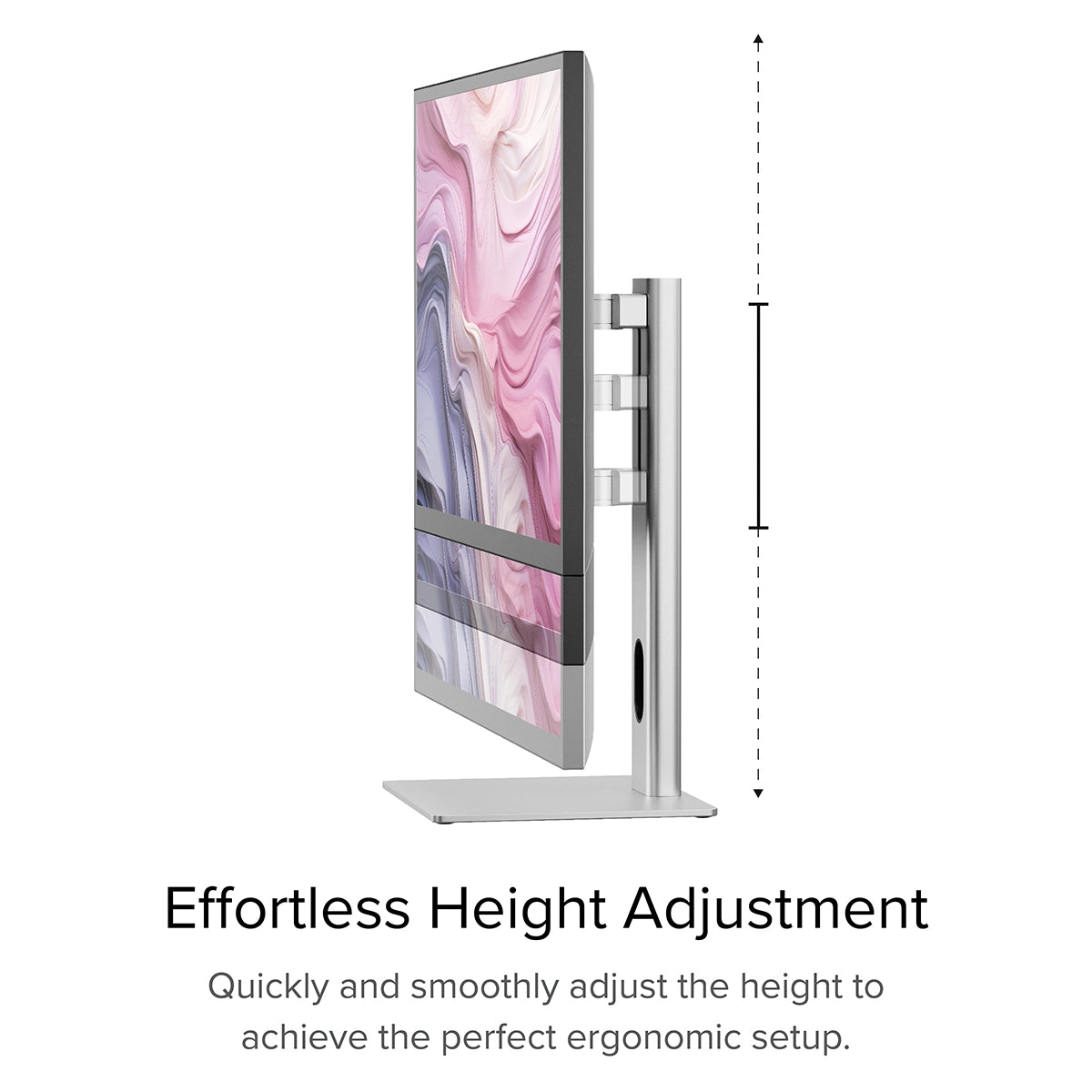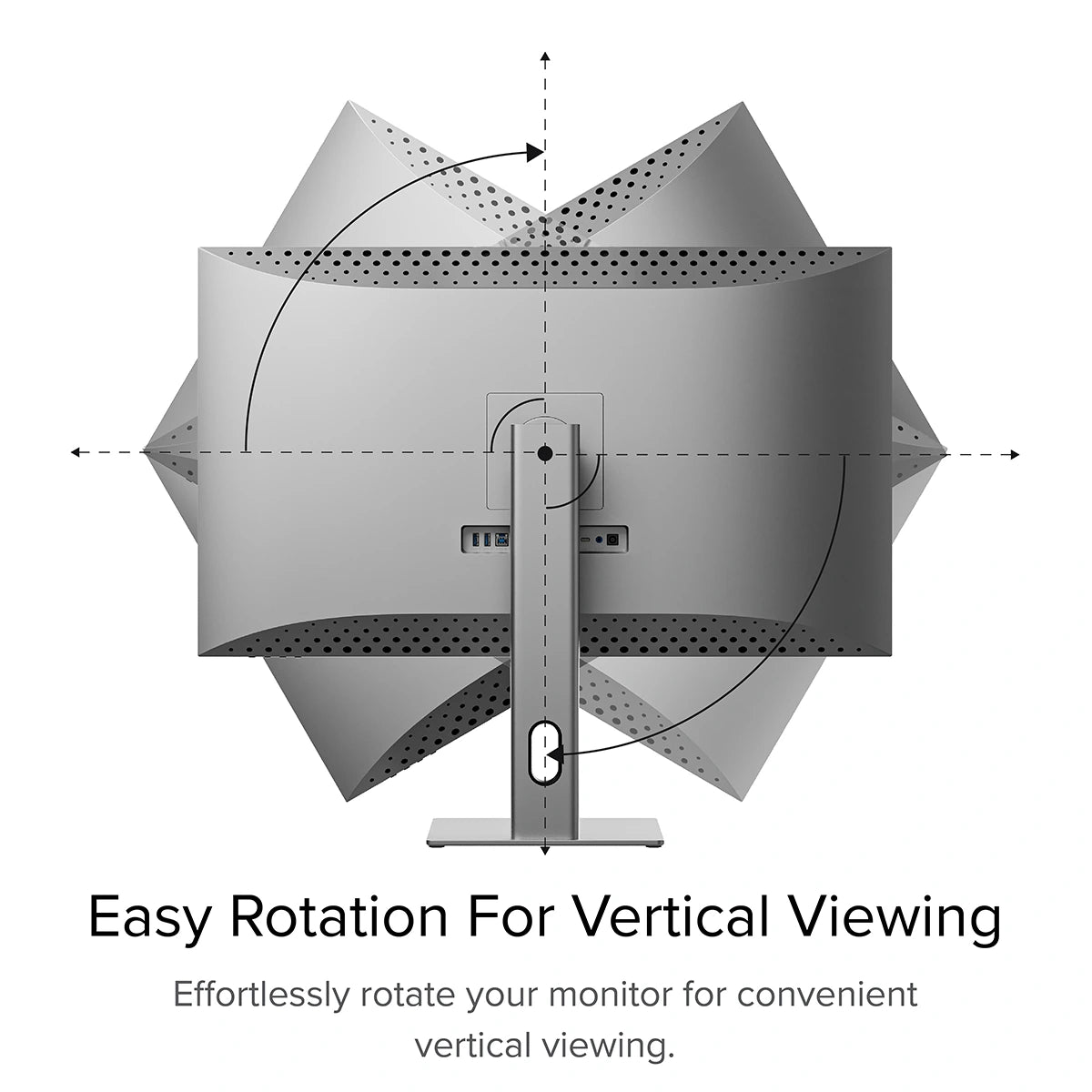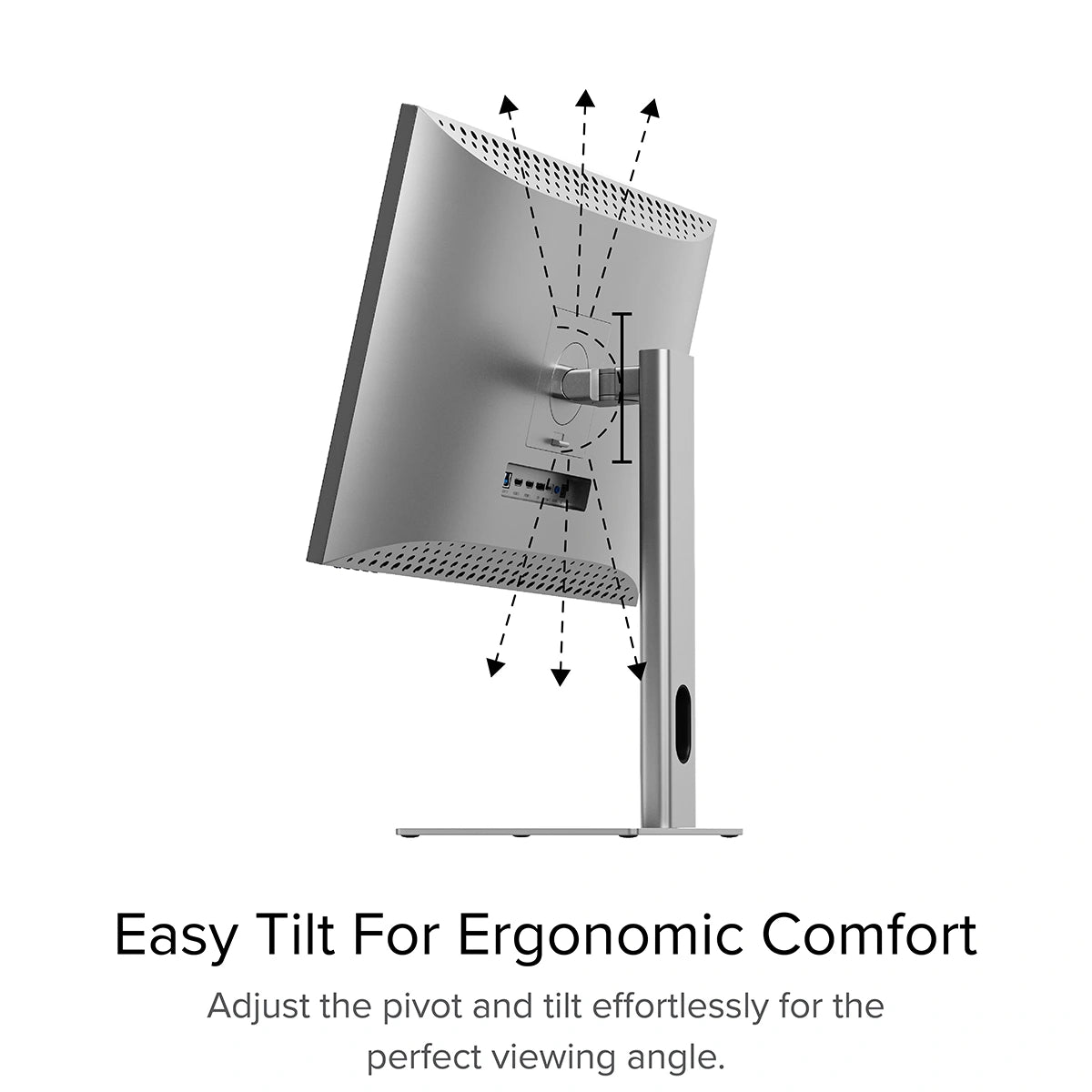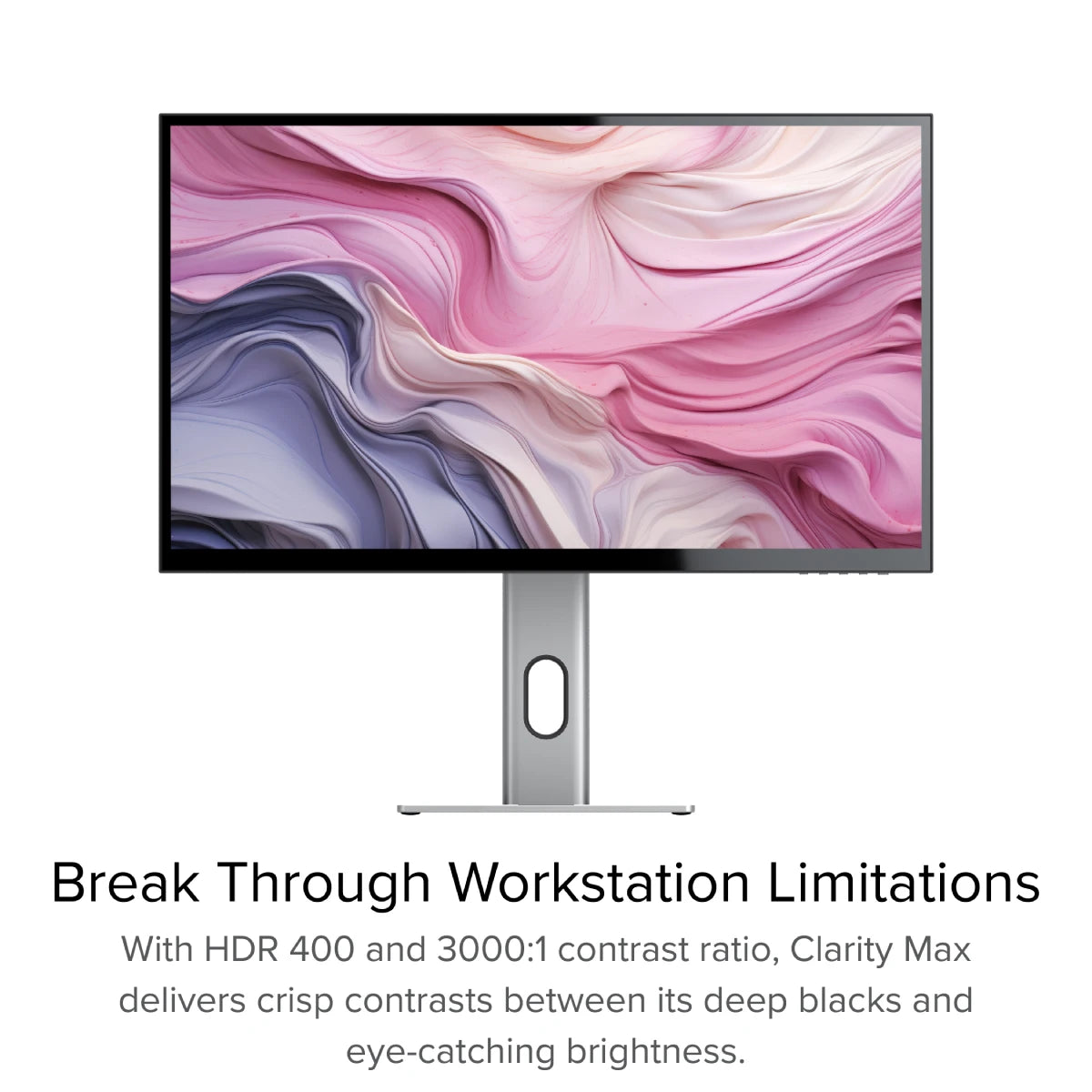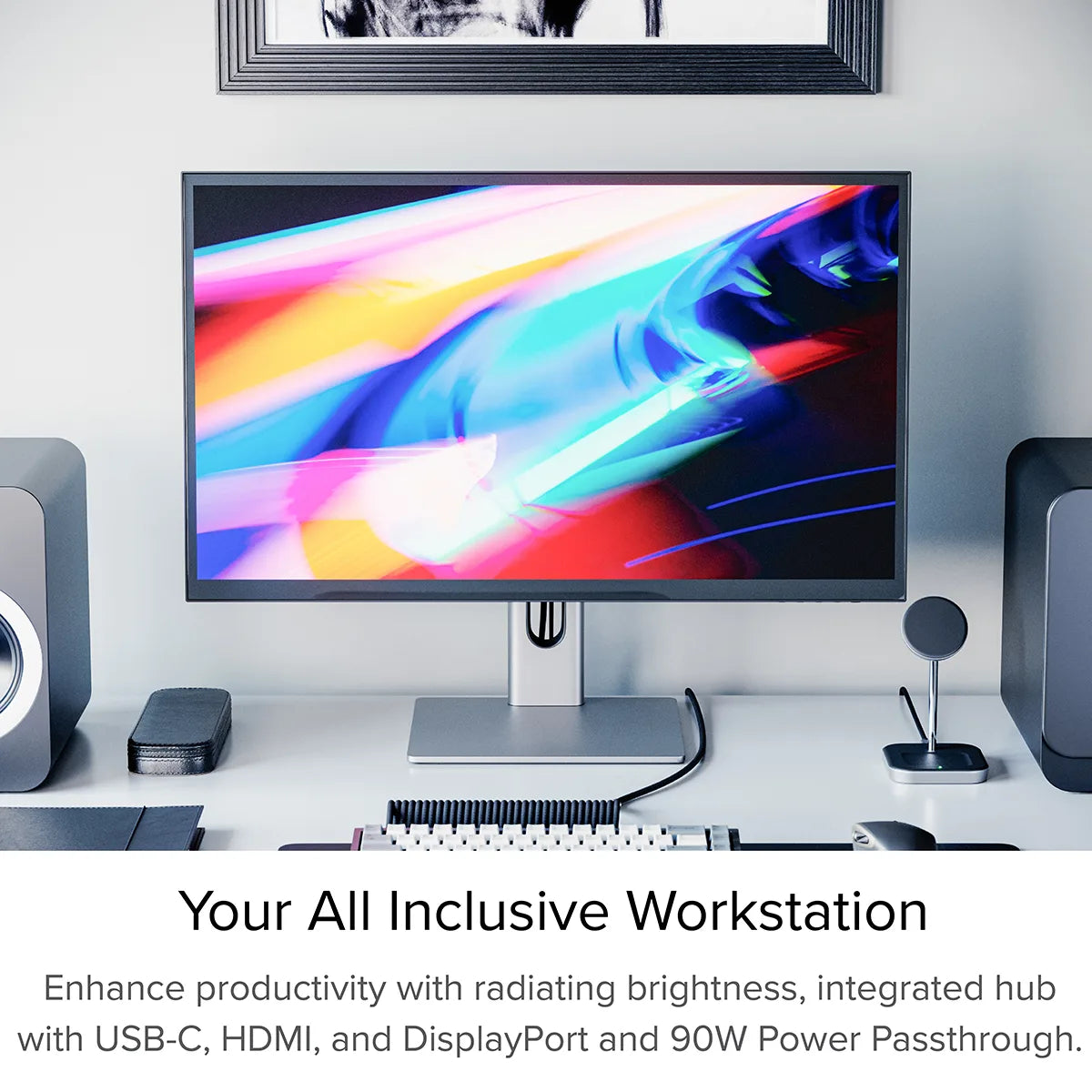Clarity 27 "UHD 4Kモニター
Clarity 27 "UHD 4Kモニター
受け取り可能状況を読み込めませんでした
仕様
仕様
あなたの支払い情報は安全に処理されます。当社はクレジット カードの詳細を保存せず、お客様のクレジット カード情報にアクセスすることもありません。

「AlogicのClarity 27インチ4Kモニターは、Appleのスタジオディスプレイの手頃な価格の代替品です。」

「この4K UHDディスプレイは、Apple Studioディスプレイの手頃な価格の代替品です。 優れた。"

「予算重視や、ユーザーの気まぐれで動くことができる良いディスプレイが必要な人のために、 視覚的な明瞭さは、透明により良い選択肢です。」

「Alogic Clarityは、驚くほど素晴らしい、明るく、美しいモニターであり、 Mac(またはPC)へのスタジオ品質のディスプレイですが、Appleの独自のスタジオよりも低コストで 画面。"
アクティブな表面スタイラスは、無原罪の精度を伝え、それを理想的にします Clarity 27” UHD 4Kモニターは、必要な専門家に一流の画質を提供します 画面上の創造性と生産性を最大化するため。 Clarityに接続されたビジュアルクリエイティブには、10億7000万色のパレットがあります。 ウルトラHD [60Hz]モニターは、高品質で画像要素の可視性も高めます 画像の明るさ[350 CD/M2]。 モニターはまた、1000000:1の強力な動的コントラスト比を備えており、実現 あなたのコンテンツは最も明るい白と最も暗い黒人です。 美しく明確なディスプレイを頼りにする高性能の家庭やオフィスが見つけるでしょう 彼らが必要とするすべては、完全に没入型の画質の明確さの品質です。


単なる美しいディスプレイ以上のもの。 Clarityは高性能のUSB-Cです ラップトップの機能を拡張する準備ができているオフィスの専門家向けドック。
コンピューターをClarityのUSB [AおよびC]ポートに接続して、必須デスクアクセサリーを実行します キーボード、マウス、USBストレージなどを含む。クラリティがラップトップを充電しながらタスクにとどまる 最大90Wの電力供給。
アクティブな表面スタイラスは、無原罪の精度を伝え、それを理想的にします
Clarityは、優れた人間工学に基づいたサポートと、ユーザーフレンドリーな視聴体験を提供します
忙しい職場。 Thin-Bezel Monitorのエッジツーエッジスクリーンスペースギフトプロフェッショナル
画像デザインやビデオ編集などのタスク用の広大な画面スペース。
調整可能なモニターを簡単に設定して、表示のニーズにも合わせてください。 27インチを高めます
モニターの高さ。ランドスケープモードとポートレートモードの間で画面を回転させます。または自由に傾けます
最も快適な視聴角を監視します。
Clarityは、面内スイッチング[IPS]も機能します。 IPSディスプレイパネルテクノロジーが有効になります
職場チームは、角度から178度まで同じ画面を表示する[ほぼ完全に
横向き]、画質を低下させることなく。
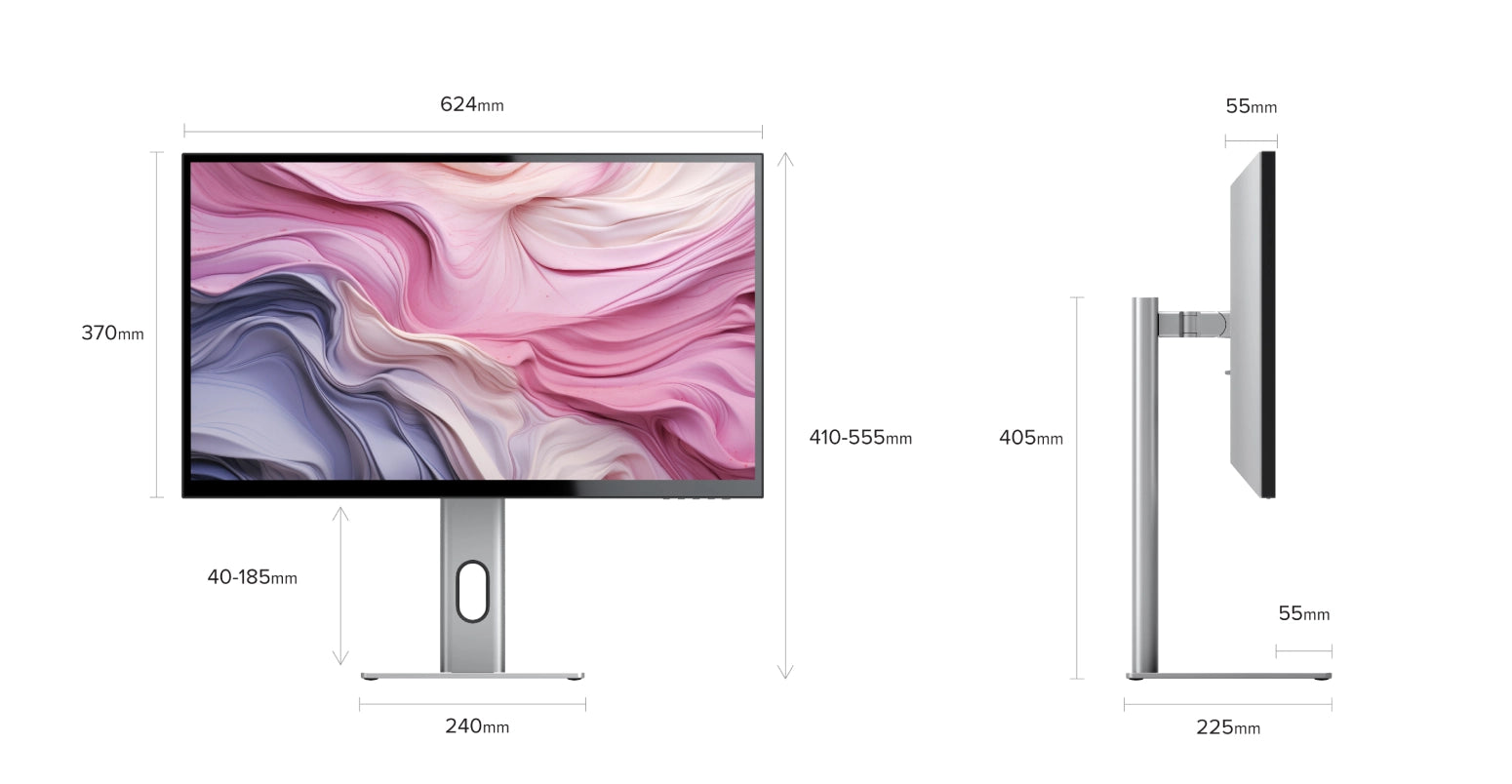

一般的な
どちらかを介して透明度に接続されています:
- 1。ClarityのUSB-Cポート
- 2。ClarityのUSB-Bポート
Clarityの「Active USB」モードは、コンピューターに接続しているのと同じUSBポートに設定されています。
Clarityの「Active USB」モードを変更するには、Clarityのメインメニューの「その他の設定」メニューで「USBスイッチ」に移動します。
たとえば、コンピューターがUSB-Cを介してClarityに接続されている場合、「USBスイッチ」メニューで「Type-C」を選択します。
スタンドのステムとベースを保護袋から取り出します。ステムをベースに差し込み、ベースの下のつまみネジで固定します。ディスプレイをフォームハウジングに入れたまま、スタンド ステムの上部にある 2 つのラッチを Clarity ディスプレイのノッチに合わせます。背面プレートを Clarity にそっと押し込むと、カチッと音がして所定の位置に収まります。モニターをフォームから持ち上げて、ディスプレイの重量が支えられたままであることを確認します。
トラブルシューティング
1. USB-C を使用して Clarity に接続しています。 HDR は、HDMI または DisplayPort 経由で接続されている場合にのみ利用できます。
2. モニターを SRGB、均一性、または Adobe RGB モードで使用しています。これらのビデオ プリセットは両方とも、限られた色域にわたって完璧な色を再現するように設計されています。 HDR はこれらの限られた色域外の色を生成するため、同時に使用することはできません。 HDR を再度有効にするには、プロフェッショナル設定メニューで「標準」モードに戻します。
充電ケーブルが充電をサポートしているラップトップのポートに接続されていることを確認してください。


 JAPAN
JAPAN
 USA
USA Canada
Canada Australia
Australia New Zealand
New Zealand UK
UK Europe
Europe India
India Singapore
Singapore UAE
UAE